Cookie(クッキー)の許可や同意って何?
こんにちは! イマジネットPCサポートの橋崎です。
今回は先週、いつもお世話になっている会社さんでのサポート中に受けたご質問を記事にしようと思います。
Cookie(クッキー)を同意するって何?
皆さんもウェブサイトを閲覧中に「当サイトではCookieを活用してサービスを提供している。」や「当サイトでのCookieの活用に同意してください。」等の表示を見た事ありませんか?
お客様も最近そのような表示をよく見かけるようになり、どうしたらよいのかと言うご質問でした。
なるほど
そうですよね!
いままで何も言ってこなかったのに急にお断りされても、意味がよくわからないですよね!
これはCookie(クッキー)自体が理解できれば何となく意味がわかってきます。
Cookie(クッキー)って何?
簡単に説明すると
例えば買い物をしようとショッピングサイトで色々と散策していたとします。
そして気に入った商品があったので数点、買い物カゴに入れました。
がっ!
他のショッピングサイトの値段も気になり一旦そのサイトを閉じて離れたとします。
しかしやっぱり元のサイトの方が安かったので、再度訪問しました。
サイトを閉じてしまったので、もう一度商品を選ばないといけないのかー と少し面倒に思いながら戻ると商品は先ほどと同じ様に買い物カゴにありました。
同じ商品を探す手間が省けて便利ですよね!
またこのような事もありませんか?
何か商品を検索して調べていると、その調べた商品に関連する商品や、またその商品自体が広告のバナーに表示される事もありますよね!
これは便利 わかってるー!
と感心するより、何か気味が悪いと感じている方が多いようです。
このようにユーザーが行うサイト上での動きを(訪問日、訪問回数、何を閲覧したか、その他にも沢山の事)記録したものをCookie(クッキー)と言います。
このCookie(クッキー)は閲覧しているサイトのウェブサーバーや広告のウェブサーバーからお使いのパソコンやスマホのブラウザへ送信・保存され活用されます。

何となくCookie(クッキー)についてわかって頂けたでしょうか?
先ほども書いた様にCookie(クッキー)の用途は買い物カゴの記憶のような便利な反面、サイトの閲覧記録を活用されている事はプライバシーの侵害になるのではと感じている方も多いようです。またそこまでは感じていなくても気味が悪いと感じている方が多いのは当店でもお客様からの聞き取りで実感しています。事実、海外ではこのあたりの規制はかなり厳しいと言う事です。
その海外の流れをを受けてか日本でも去年、個人情報保護法の改正に伴い、皆さんがよく見るサイトでのお断りや同意の表示が増えたのではと思います。
サイトで表示される、これらの同意等の説明にはCookie(クッキー)をどのように活用するか等が詳しく記載されているので時間があれば詳細を確認してみては如何でしょうか。
Cookie(クッキー)の種類
Cookie(クッキー)は現在以下の2種類あります。またこの種類については以下のブラウザブロック設定で必要な知識なので一読して下さい。
- ファーストパーティークッキー・・・閲覧したサイトのサーバーから送信されるクッキーです。上で説明したようなショッピングサイトを閲覧するとそのウェブサーバーからクッキーが送信されます。このクッキーは基本的に同一のショッピングサイトだけで活用されます。
※ショッピングサイト限定ではなく一例です。 - サードパーティークッキー・・・ファーストパーティークッキーとは違い同一のサイトだけで活用される訳ではなくサイトをまたいで活用されます。こちらは広告を掲載しているサイトを閲覧している場合に広告のウェブサーバーから送信されます。広告バナーに以前検索した商品が出現するのはこのサードパティークッキーが活用されています。
Cookie(クッキー)に対するブラウザ設定
便利なのでCookie(クッキー)を活用したい方もいれば、反対に活用したくない方もいるだろうと思います。またサイトによっては「同意」しないとCookie(クッキー)をブロックする仕組みになっているようですが、ほとんどのサイトでは基本的にCookie(クッキー)を送信するスタンスです。Cookie(クッキー)のブロックをしたい場合はブラウザの設定を変更しなくてはいけません。パソコンやスマホは初期値では基本的にCookie(クッキー)をブロックしない設定になっていると思うので設定変更の方法をご紹介します。
※すべてのブラウザを確認した訳ではありません。
まず最初にブラウザへ記憶されたCookie(クッキー)の削除方法からブロックの設定をMicrosoft EdgeとGoogle Chromeに関してご説明します。大変申し訳ございませんが、スマホやその他ブラウザについてはお調べ下さい。
Cookie(クッキー)の削除(Edge・Chrom)
Edge・ChromのCookie(クッキー)の削除方法は以前の記事が活用できます。こちらの記事の目次「Microsoft Edgeのキャッシュクリア」以降から削除する項目を「Cookieおよびその他のサイトデータ」にチェックを入れて作業します。
この記事ではCookieとよく似たキャッシュについても解説しているので合わせてご覧下さい。
Cookie(クッキー)のブロック(Edge)
Edgeを起動させて右上の「・・・」を選択した「設定」を選択します。
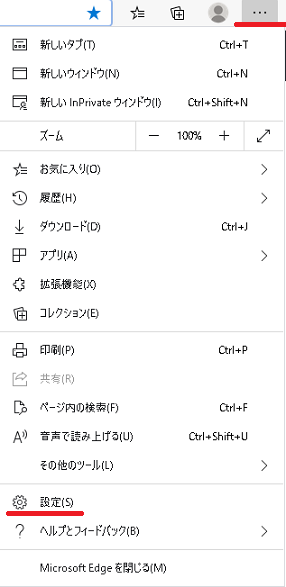
設定から左メニューより「Cookieとサイトのアクセス許可」→「Cookieとサイトデータの管理と削除」→「サードパーティのCookieをブロックする」を有効へスライドします。
Cookie(クッキー)のブロック(Chrom)
Chromを起動して右上の縦黒丸を選択して「設定」を選択します。
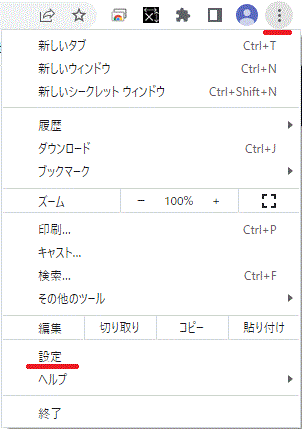
左メニューから「プライバシーとセキュリティ」→「Cookieと他のサイトデータ」→「サードパーティーのCookieをブロックする」にチェックをいれます。
すべてのCookieをブロックしないの?
今回の説明は「サードパーティーのCookie」をブロックする方法を説明しています。
同じメニュー内を見るとChromでは「すべてのCookieをブロックする」Edgeでは「Cookieデータの保存と読み取りをサイトに許可する」の項目で全てのCookieをブロックする事が出来そうですが、今回はそちらの方法は説明していません。
なぜならすべてのCookieをブロックすると上で説明したようなショッピングサイトでの買い物カゴの履歴等が記憶しません。またこれ以外でも今までサイトで出来ていた事が出来なくなり利便性を損なうおそれがあります。これは当店の考えですがブロックする場合はサードパーティーのみでよいと考えます。
あとがき
どうでしょうか?
何となく理解出来ましたでしょうか!
Cookie(クッキー)を利用して商売に活用する手法は実は以前から行われています。しかし個人情報保護法の改正から大手の企業を中心にCookie(クッキー)の取り扱いについて敏感になってきています。このようなCookie(クッキー)の同意や説明の表示はその一環だと思います。
しかしサイトを利用している側からすると急に何の事? となり戸惑いますよね!
それでは!
ご注意
記事内容についてのご質問の受付は時間が取れませんので行っておりません。
ご自身が使用しているパソコンの状態・環境により、同じような症状であっても同じとは限りません。したがって記事に書かれている内容を行う事で必ずトラブルが解消されるとは限りません。またこの記事を参考に作業される場合は自己責任でお願いします。作業された場合での損害や障害が発生しても当店は一切責任は負いませんのでご了承下さい。
この記事の内容は投稿日時点での内容です。時期によっては仕様などの変更により、この記事のとおりではない場合もございます。

大阪府八尾市を拠点に大阪府・奈良県・京都府南部を中心にパソコン出張サポートを20年近く自営で行っています。パソコン・周辺機器のトラブルやご相談はお気軽にお問い合わせください。
詳しくはこちらから


